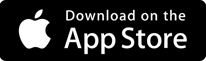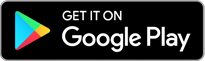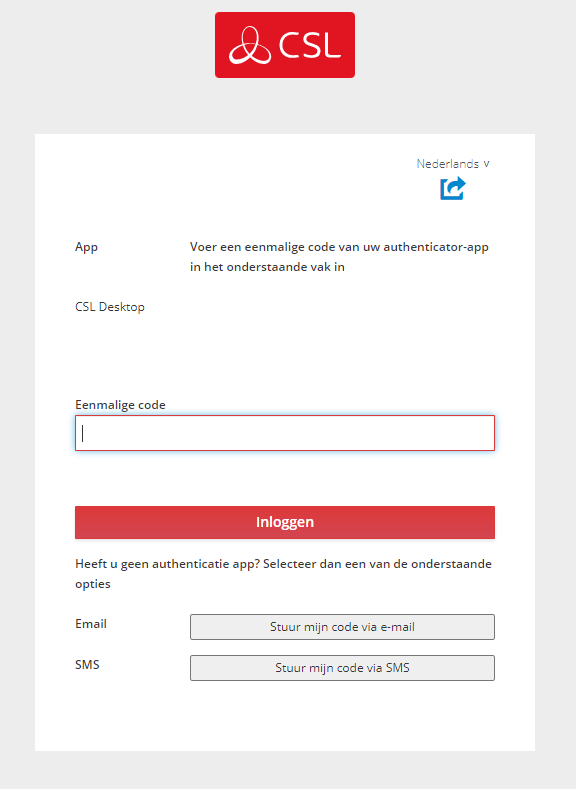Wat is de My Base App?
De My Base App is een self-service beheerplatform voor de nieuwste generatie CSL-apparaten, de DualCom Pro- en DualCom Pro 2 Range. U kunt uw signaalsterkte controleren, profielwijzigingen aanvragen, testalarmen verzenden, beschikbaarheidsgrafieken bekijken, paneelprofielen bewerken, firmware upgraden en alarmlogs bekijken.